AI Zusammenfassung
Möchten Sie auswählen, welche Felder auf der Hauptseite Ihres Formulars angezeigt werden? Standardmäßig werden auf dieser Seite nur die ersten drei Felder Ihres Formulars angezeigt. Wenn Sie die Spalten der Eingabeseite anpassen, können Sie die wichtigsten Eingabefelder jedes Formulars schnell anzeigen.
In diesem Lernprogramm wird erläutert, wie Sie festlegen, welche Felder in den Spalten der Seite Einträge angezeigt werden.
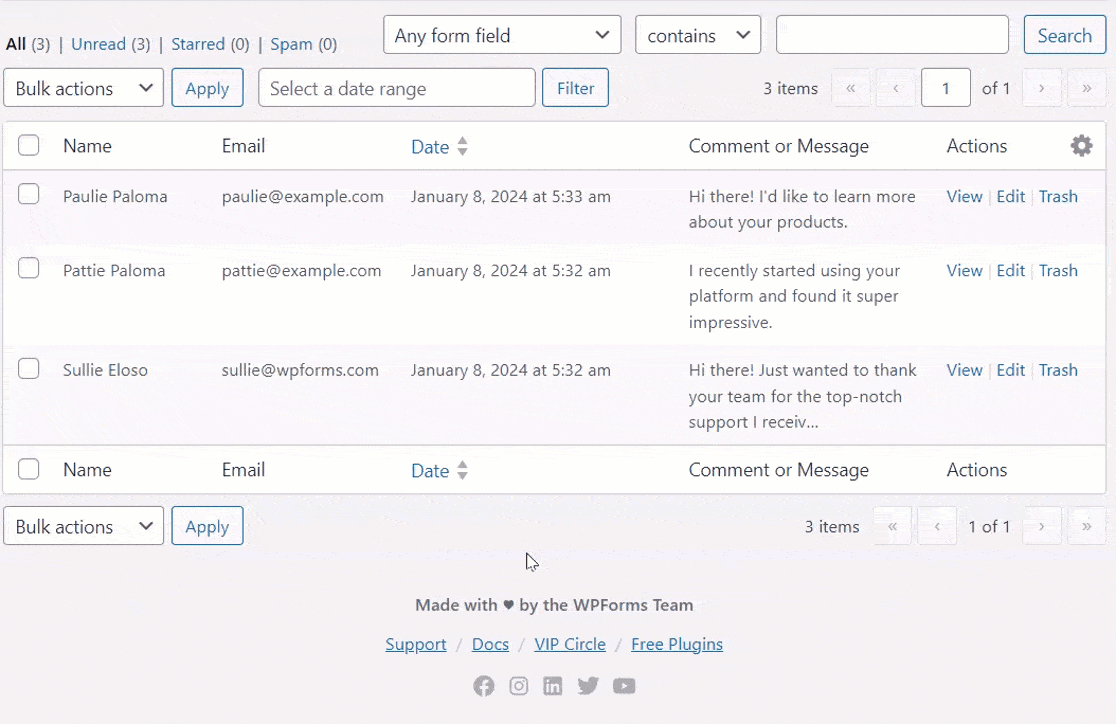
Bevor Sie beginnen, müssen Sie zunächst sicherstellen, dass WPForms auf Ihrer WordPress-Website installiert und aktiviert ist und dass Sie Ihre Lizenz überprüft haben. Dann können Sie ein neues Formular erstellen oder ein bestehendes bearbeiten, um auf den Formularersteller zuzugreifen.
Sie benötigen mindestens einen Eintrag, um die Spalten auf der Seite "Einträge" anpassen zu können. Wenn Sie noch keinen Eintrag haben, können Sie einen Testeintrag einreichen, um dieser Anleitung zu folgen.
Spalten für Formulareinträge anpassen
Gehen Sie zunächst zu WPForms " Entries und wählen Sie den Titel des Formulars aus, für das Sie die Einträge anzeigen möchten.
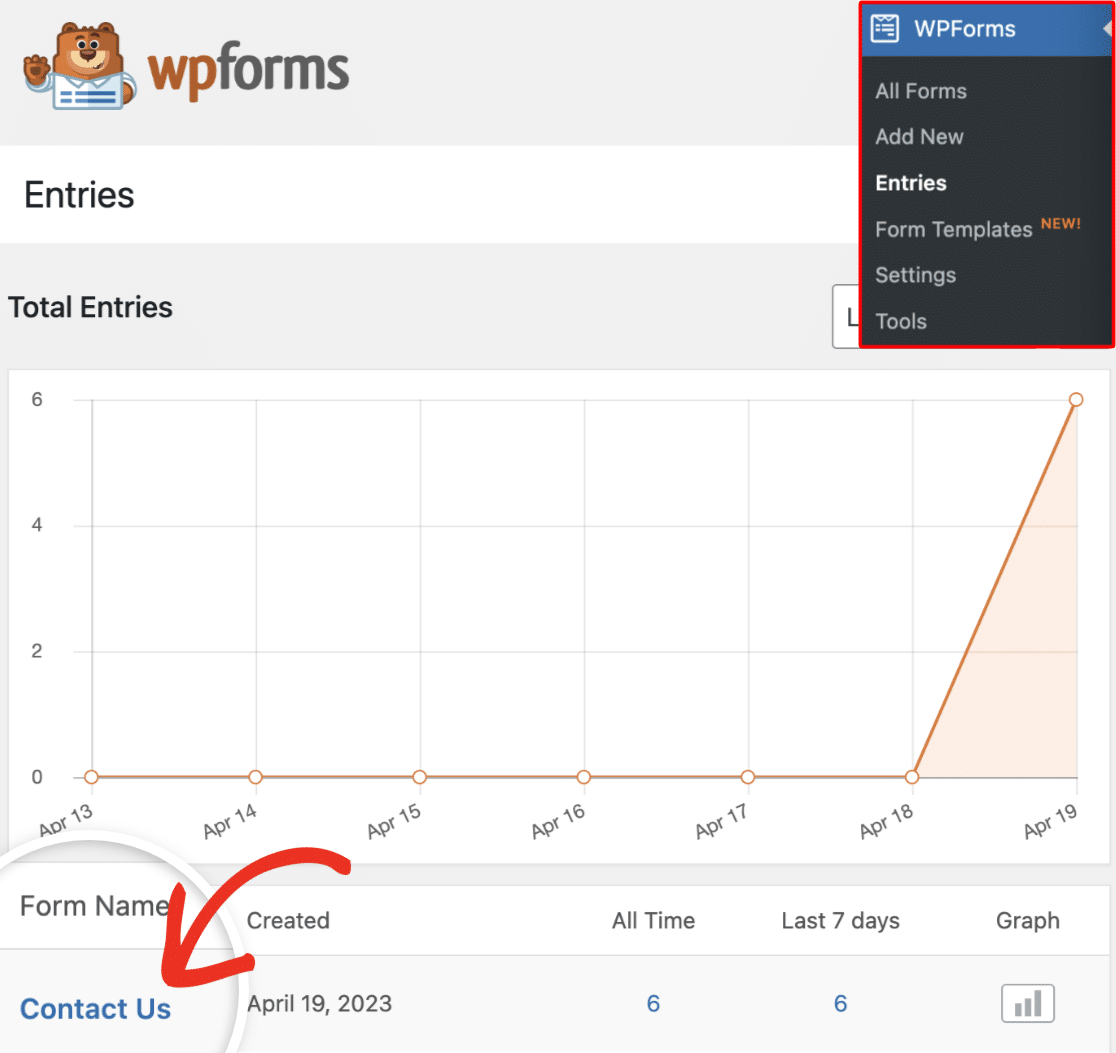
Dadurch wird die Seite Einträge für dieses Formular geöffnet. Klicken Sie dann auf das Zahnradsymbol rechts neben den aktuellen Spaltentiteln.
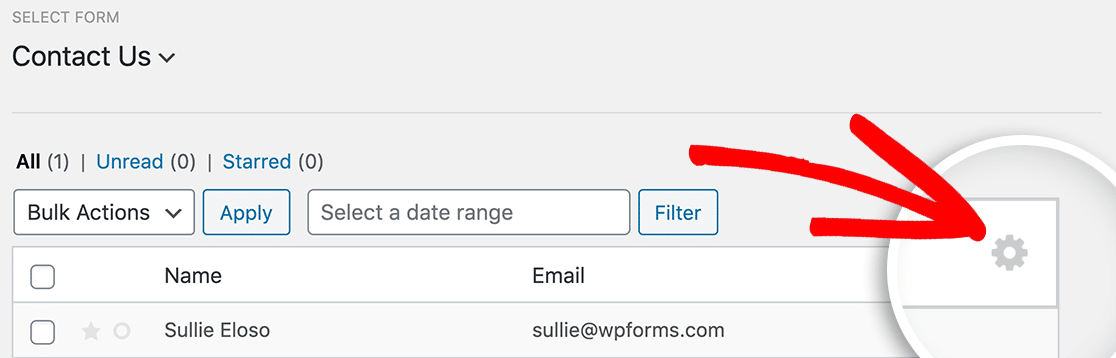
Aktivieren Sie hier das Kästchen neben der/den Spalte(n), die Sie auf der Seite Einträge anzeigen möchten.

Sie können mehrere verschiedene Arten von Spalten anzeigen lassen. Die vollständige Liste der Typen sind:
- Formularfelder: Wählen Sie ein beliebiges Feld aus Ihrem Formular aus, um die Eingaben oder Auswahlen der Benutzer in der Eingabetabelle anzuzeigen.
- Eintrag-Meta: Zeigen Sie die wichtigsten Details zu jedem Formulareintrag an, z. B. die ID, alle hinzugefügten Notizen, das Übermittlungsdatum und die Benutzerinformationen.
Wenn Sie alle Spalten ausgewählt haben, die Sie anzeigen möchten, klicken Sie auf die Schaltfläche Änderungen speichern.
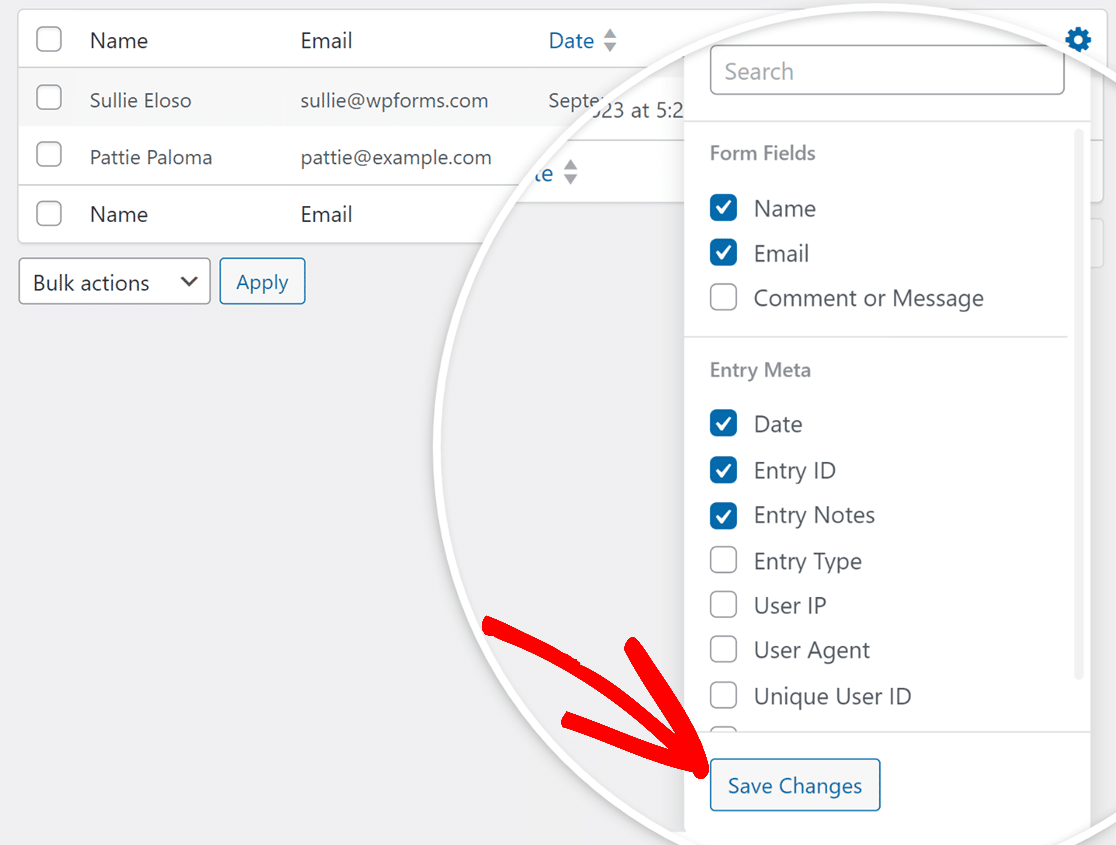
Das war's! Sie können nun die Spalten auf jeder Eintragsseite für Ihre Formulare anpassen.
Möchten Sie anschließend Ihre Einträge in ein Tabellenkalkulationsprogramm wie Excel exportieren? Sehen Sie sich unsere Anleitung zum Exportieren von Eintragsdaten in eine CSV-Datei an.
